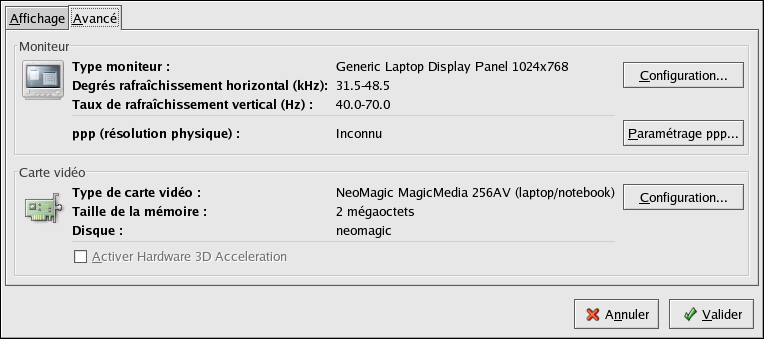10.4. Résolution de problèmes liés à la carte vidéo
Vous avez probablement configuré votre carte vidéo pendant l'installation de Red Hat Linux (consultez le Guide d'installation de Red Hat Linux pour obtenir de plus amples informations). Toutefois, si vous avez choisi de ne pas configurer de carte vidéo à ce moment-là, ou si vous devez reconfigurer vos paramètres, vous pouvez utiliser l'utilitaire Outil de configuration X . Ce faisant, vous pourrez par exemple, installer une nouvelle carte vidéo.
 | Remarque |
|---|---|
L'Outil de configuration X sauvegarde votre fichier de configuration vidéo originel dans /etc/X11/XF86Config.backup, au cas où vous en auriez besoin pour revenir sur une configuration précédente. |
Pour lancer l'Outil de configuration X , cliquez sur Menu principal => Paramètres de système => Affichage. Une boîte de dialogue apparaît vous demandant votre mot de passe root. Vous pouvez également commencer d'une invite du shell en tapant la commande redhat-config-xfree86, qui vous demande alors d'entrer le même mot de passe root. Si vous travaillez depuis une invite du shell et que X n'est pas activé, redhat-config-xfree86 essaiera de lancer une session X minimale pour vous permettre de continuer votre configuration. Suivez les instructions qui apparaissent à l'écran. L'Outil de configuration X essaiera de configurer automatiquement les paramètres de votre carte vidéo et de votre écran. La Figure 10-6 montre l'onglet Avancé pour la configuration manuelle de vos périphériques vidéo.
Pour configurer votre moniteur manuellement, cliquez sur l'onglet Avancé, puis sur le bouton Configuration... près de l'entrée Type de moniteur. Une boîte de dialogue affiche alors une liste de modèles de moniteurs. Choisissez votre modèle et cliquez sur Valider. Vous pouvez aussi laisser l'Outil de configuration X vérifier le modèle de votre écran et ses fréquences horizontales/verticales.
Pour configurer votre carte vidéo manuellement, cliquez sur l'onglet Avancé, puis sur le bouton Configuration... près de l'entrée Type de carte vidéo. Une boîte de dialogue affiche alors une liste de modèles de cartes vidéos. Choisissez votre modèle et cliquez sur Valider. Vous pouvez aussi laisser l'Outil de configuration X vérifier le modèle de votre carte vidéo et ses réglages en cliquant sur le bouton Carte vidéo d'essai.
Une fois la reconfiguration de votre carte vidéo et votre moniteur terminée, vous devriez être en mesure de lancer une session X et de profiter de votre environnement graphique.